教員用のiPadを使っている学校も増えてきました。
うちの学校もその1つです。全職員分ではなく、お試しで5台だけですが(笑)

ただ、ここで問題が発生しました。
個人持ちのiPadには「goodnote」というアプリを入れていたのですが、有料アプリなので学校のiPadにはインストールできませんでした。。。
おそらくこんな悩みを抱えている先生方は多いはずです。
そこで今回は、無料で使えてgoodnoteと同じようにPDF資料に書き込みができるアプリを見つけたので紹介します!
PDFに手書きできる無料アプリ「PDF EXPERT」
そのアプリが「PDF EXPERT」です。APP Storeで検索すれば出てきますが、リンクを張っておきます。
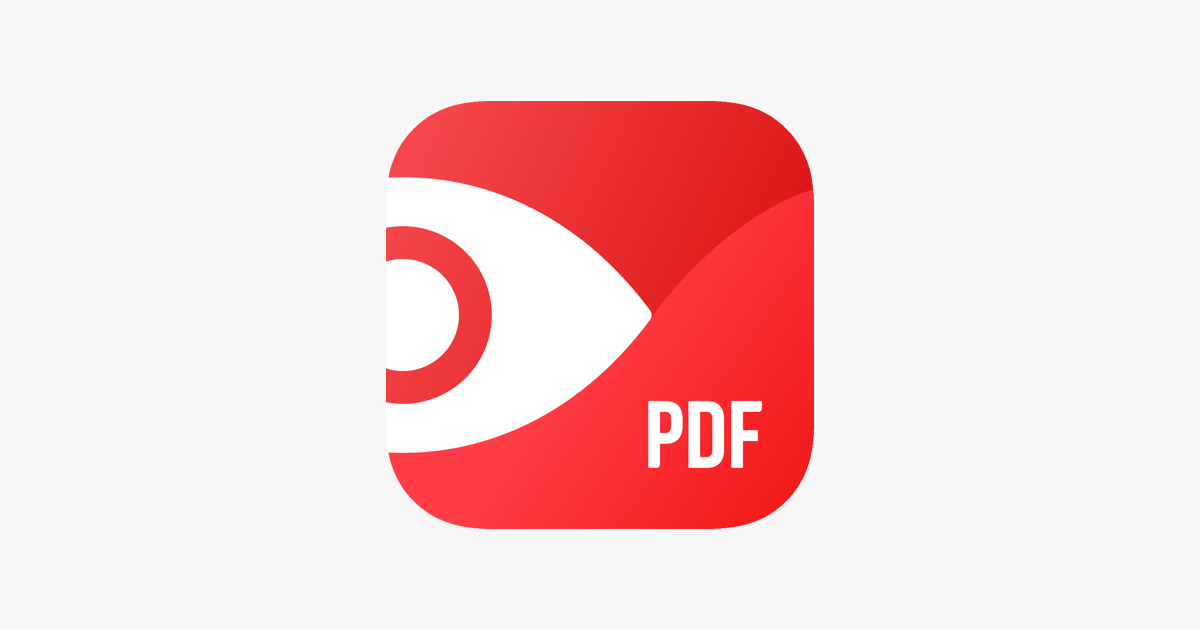
このアプリは無料で使えますが、有料版もあります。
有料版ではPDFを統合したり、PDFのテキストを編集したりと様々な機能が搭載されています。
しかし、無料版でもPDFを取り込み、ペンで自由に書き込みをしたり、マーカーでチェックを入れたりすることができます。
また、goodnoteのように、編集できる資料数に制限がないので、PDFに書き込みをすることがメインであれば、無料版でも十分使うことができます。
機能が多いことに越したことはありませんが、僕自身は授業で使ったり、会議資料に書き込みをすることが多いので、無料版で十分だと感じています。
基本的なの使い方
①パソコンで作成したPDF資料をiPadに転送します。
転送方法はメールでも良いですが、僕はzoomで転送することが多いです。
②iPadでPDF資料を開く。右上の「⋯」をタップし、「違うアプリで開く」をタップ

③アプリ一覧から「PDF EXPERT」をタップ

④アプリ内に保存することができます。

あとは自由に書き込むだけです。
アプリ上のペンマークから、色やペンの太さを変えることができます。
Apple Pencilでのみ書き込むことができるので、手のひらを置きながら書くことができます!
知っておくと便利な機能
これだけでも十分なアプリですが、知っておくと便利な使い方も紹介します。
PDF EXPERTはGoogle Drive と連携する事ができます。
学校で使っているアカウントをリンクいしておけば、Google classroom にアップしたPDFを編集できます。
書き込んで編集したPDFはドライブに保存されるので、PCでも編集後のPDFを閲覧することができます!
授業で書き込んだデータを、生徒が閲覧することができるので、とても便利です!
ぜひ、授業等でお役立てください!!




コメント